فهرست مطالب:
- مرحله 1: آنچه شما نیاز دارید
- مرحله 2: آماده سازی
- مرحله 3: اتصال Wiimote
- مرحله 4: برنامه نویسی قسمت 1
- مرحله 5: برنامه نویسی قسمت 2: شلیک موشک
- مرحله ششم: تمام شد

تصویری: پرتاب کننده موشک Usb خود را در یک "Auto-target automoturret!" هک کنید: 6 مرحله

2024 نویسنده: John Day | [email protected]. آخرین اصلاح شده: 2024-01-30 08:58



چگونه می توان موشک انداز usb خود را به تنهایی هدف قرار داد. این دستورالعمل به شما آموزش می دهد که پرتاب کننده موشک usb خود را به یک گشتاور خودکار تبدیل کنید که اهداف IR را پیدا کرده و هدف قرار می دهد. (متأسفانه فقط اهداف IR)
مرحله 1: آنچه شما نیاز دارید


من به چه چیزی احتیاج دارم؟
شما نیاز دارید: 1 wiimote: یک کامپیوتر مجهز به بلوتوث 1 پرتاب کننده موشک usb (duh!) Ducttape GlovePie (شبیه ساز ورودی قابل برنامه ریزی) شما می توانید دستکش را از آدرس زیر بارگیری کنید: https://glovepie.org/poiuytrewq.php کمی تجربه برنامه نویسی (نه واقعاً ضروری است ، اما به شما کمک می کند قسمت برنامه نویسی را بهتر درک کنید)
مرحله 2: آماده سازی

از نوار چسب برای بستن وایموت خود در بالای پرتاب کننده موشک استفاده کنید. اطمینان حاصل کنید که موشک ها هنوز قادر به شلیک هستند. وایموت باید به سمت جلو باشد و مانند تصویر در وسط موشک انداز قرار گیرد. مطمئن شوید که دکمه های 1 و 2 را روی wiimote نپوشانید ، زیرا برای اتصال آنها به رایانه خود باید بتوانید آنها را فشار دهید (مرحله بعدی را ببینید).
مرحله 3: اتصال Wiimote

حالا wiimote خود را به رایانه خود وصل کنید. اگر می دانید چگونه این کار را انجام دهید ، می توانید این مرحله را رد کنید.
اگر از bluesoleil استفاده می کنید این کار را انجام دهید: bluesoleil را باز کرده و توپ قرمز/نارنجی را در وسط صفحه فشار دهید ، این امر باعث می شود کامپیوتر شما دستگاه های بلوتوث را اسکن کند. در حالی که رایانه شما اسکن می کند ، دکمه های 1 و 2 را روی wiimote خود فشار دهید و نگه دارید (چراغ های LED باید شروع به چشمک زدن کنند) وقتی رایانه شما wiimote شما را پیدا کرد ، می توانید دوباره دکمه ها را رها کنید. دستگاه wiimote باید روی صفحه bluesoleil شما مانند چیزی مانند "Nintendo RVL-CNT-01" یا چیزی شبیه آن ظاهر شود. اکنون روی دستگاه wiimote جدید که رایانه شخصی شما پیدا کرده دوبار کلیک کنید. این باعث می شود که خدمات احتمالی را اسکن کند. اکنون نماد ماوس باید نارنجی شود. روی نماد ماوس کلیک کنید. اگر نماد wiimote سبز شد ، با موفقیت wiimote خود را با رایانه خود جفت کرده اید.
مرحله 4: برنامه نویسی قسمت 1

با استفاده از wiimote خود به درستی به کامپیوتر ، باید بتوانید از اسکریپت های دستکش با آن استفاده کنید. GlovePIE را باز کرده و این را وارد کنید:
debug = wiimote.dot1x if wiimote.dot1y <462 سپس صفحه کلید. Down = true else keyboard. Down = false اگر wiimote.dot1y> 562 سپس صفحه کلید. Up = true else keyboard. Up = false اگر wiimote.dot1x <462 سپس صفحه کلید Left = true other keyboard. Left = false if wiimote.dot1x> 562 سپس keyboard. Right = true else keyboard. Right = false خط اول واقعاً ضروری نیست اما به شما کمک می کند ببینید آیا wiimote شما به درستی کار می کند. 2 خط بعدی هدف افقی را اداره می کند. و 2 مورد آخر هدف گیری عمودی را کنترل می کند. این کار را با فشار دادن دکمه های راست در نرم افزار پرتاب کننده موشک بر اساس محل قرارگیری IR انجام می دهد. اگر نرم افزار پرتاب موشک شما از چیزی غیر از کلیدهای جهت دار برای هدف گیری استفاده می کند ، باید کد را تغییر دهید. اگر بیش از یک wiimote به رایانه خود وصل کرده اید ، "wiimote" را با "wiimote" جایگزین کنید و سپس از چه شماره wiimote می خواهید استفاده کنید. به عنوان مثال ، اگر از wiimote دوم خود برای این کار استفاده می کنید ، "wiimote2" را بنویسید. اگر مطمئن نیستید که از چه عددی باید استفاده کنید ، فقط "wiimote" را بدون شماره در آنجا قرار دهید و به احتمال زیاد GlovePIE به تنهایی آن را تشخیص می دهد.
مرحله 5: برنامه نویسی قسمت 2: شلیک موشک
خطوط زیر کد مربوط به مکانیزم تیراندازی است. حالا در پایان اسکریپت این را اضافه کنید: wiimote. Led1 = wiimote.dot1vis wiimote. Led2 = wiimote.dot1vis wiimote. Led3 = wiimote.dot1vis wiimote. Led4 = wiimote.dot1vis هنگامی که چراغ wimot روشن می شود می تواند یک نور مادون قرمز "ببیند". با این کار می توانید ببینید آیا wiimote سیگنال IR دریافت می کند یا خیر. حالا ما قصد داریم عکسبرداری را اضافه کنیم. این کمی پیچیده تر از خطوط کد قبلی است ، اما امیدوارم آن را درک کرده باشید. در پایان اسکریپت موارد زیر را اضافه کنید: if wiimote.dot1vis = true سپس {if wiimote.dot1x> 412 و wiimote.dot1x412 و wiimote.dot1y <612 then {keyboard. Enter = true keyboard. Enter = false}} اولین مورد خط بررسی می کند که آیا wiimote می تواند سیگنال IR را "ببیند" یا خیر. خط دوم بررسی می کند که آیا نور IR در مرکز "میدان دید" wiimotes قرار دارد یا خیر. اگر چنین است ، پرتاب کننده باید به درستی هدف گرفته شود و پرتاب کننده یک موشک شلیک می کند. اگر نرم افزار پرتاب موشک شما از Enter برای شلیک موشک ها استفاده نمی کند ، باید "keyboard. Enter" را به هر کلیدی که نرم افزار شما استفاده می کند ، تغییر دهید.
مرحله ششم: تمام شد

اکنون شما یک برجک wiimote/موشک انداز کاملاً خودکار دارید. نرم افزار پرتاب کننده موشک خود را باز کرده و پرتاب کننده موشک را متصل کنید. اگر همه چیز را به درستی تنظیم کرده اید ، می توانید پیش بروید و اسکریپت GlovePIE را با ضربه زدن اجرا کنید ، سپس به نرم افزار پرتاب کننده موشک خود بروید و ببینید که پرتاب کننده موشک چگونه به سمت اهداف IR هدف گرفته و شلیک می کند. این دستگاه می تواند هر چیزی که تابش مادون قرمز را منتشر می کند ، مانند شمع ، کنترل از راه دور یا نوار سنسور wii را هدف قرار دهد. اگر با مشکلی روبرو شدید یا س forالی از من داشتید ، نظر بدهید یا پیام خصوصی ارسال کنید ، و من خوشحال می شوم به شما کمک کنم.
توصیه شده:
پرتاب موشک کنترل شده بر اساس الکسا: 9 مرحله (همراه با تصاویر)

پرتاب موشک کنترل شده بر اساس الکسا: با نزدیک شدن به فصل زمستان. آن زمان از سال فرا می رسد که جشن چراغ ها جشن گرفته می شود. بله ، ما در مورد دیوالی صحبت می کنیم که یک جشنواره واقعی هندی است که در سراسر جهان جشن گرفته می شود. امسال ، دیوالی به پایان رسیده است و با دیدن افراد
پرتاب کننده موشک آردوینو: 5 مرحله
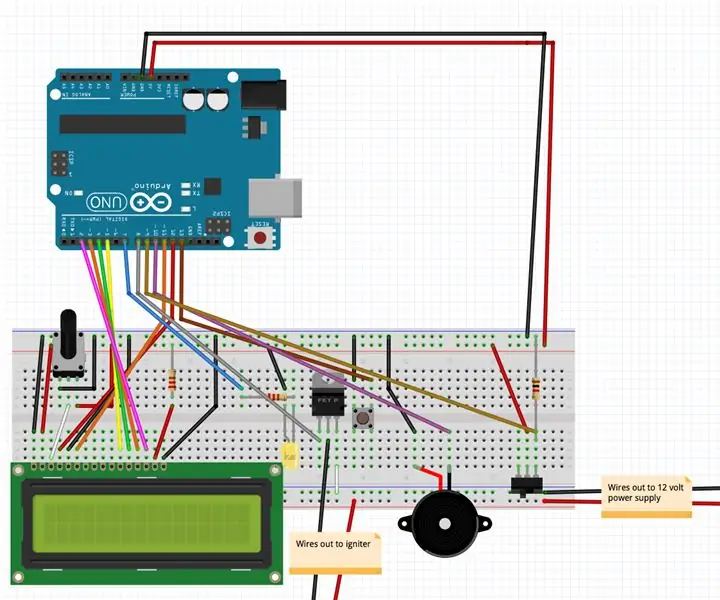
پرتاب کننده موشک Arduino: این پروژه ای است که از arduino uno برای پرتاب موشک های مدل استفاده می کند. علاوه بر قطعات الکترونیکی که به تخته نان متصل می شوند ، به منبع تغذیه 12 ولت با گیره باتری ، حداقل 10 فوت با گیره تمساح ، منبع تغذیه برای
پرتاب پرتاب Rev Limiter: 6 مرحله

Rev Limiter Flame Throwing: Hey guys and welcome در پروژه امروز ما قصد داریم یک محدود کننده دور را از ابتدا بسازیم
پرتاب کننده موشک دیوالی کنترل شده از طریق Wi-Fi: 6 مرحله

پرتاب کننده موشک دیوالی کنترل شده از طریق Wi-Fi: سلام مردم! این فصل دیوالی در هند است ، و من دیگر علاقه ای به شلیک ترقه ها ندارم. اما من همه طرفدار جشن گرفتن آن هستم. در مورد شلیک بی سیم موشک های دیوالی چطور؟ دیوالی در سه روز سقوط می کند. بنابراین من قصد دارم تا
شبیه دشمن خود باشید: نشانه هایی ایجاد کنید که گیج کننده ، مبهوت کننده و تقلید کننده باشد!: 6 مرحله (همراه با تصاویر)

شبیه دشمن خود باشید: نشانه هایی ایجاد کنید که باعث گیج شدن ، حیرت و تقلید می شود !: در این مقاله آموزشی طراحی استتار را خواهید آموخت. در پروژه های گذشته ، من تکنیک های مختلفی را برای تقلید از علائم دولتی یا شرکتی اختصاص داده و اصلاح کرده ام. استفاده از روش هایی که در مراحل زیر بیان شده است به شما امکان می دهد به طور موقت
